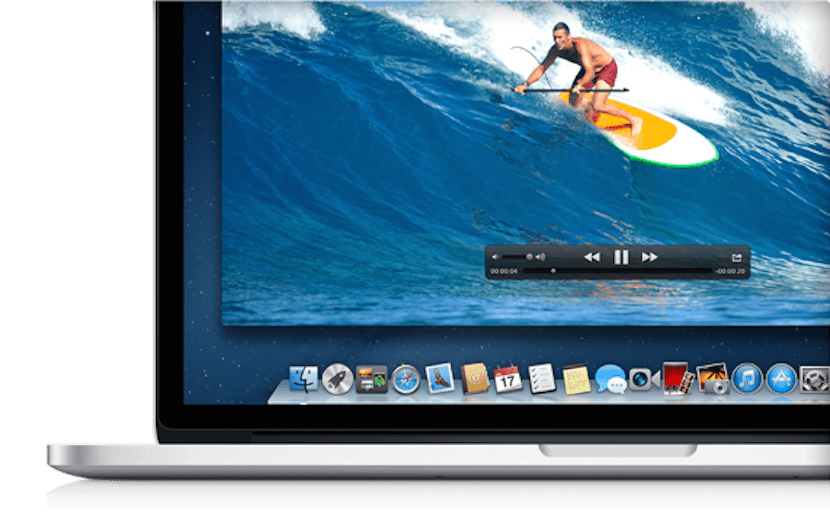
Für OS X gibt es viele Alternativen, wenn wir unseren Bildschirm aufzeichnen möchten, um ein Video oder ein Tutorial von etwas zu erstellen, das auf dem Monitor angezeigt wird. Viele wissen jedoch nichts oder haben noch nie eine native Anwendung verwendet, die für uns funktioniert, wenn wir möchten Machen Sie die Aufnahme, das ist nichts anderes als der QuickTime-Player selbst.
Im April letzten Jahres hat mein Kollege Pedro Rodas ein interessantes Tutorial gemacht, wie wir können Ton in OSX aufnehmen mit QuickTime und heute werden wir l sehendie einfachste, einfachste und effizienteste Option Aufzeichnen oder Erfassen unseres Bildschirms mit QuickTime, ohne dass Anwendungen von Drittanbietern erforderlich sind, die andererseits auch für uns sehr interessant sind.
Nun, das heißt, wir können nur Maßnahmen ergreifen und um die Aufnahme oder Erfassung des Bildschirms unseres Mac mit QuickTime zu starten, müssen wir die Anwendung starten. Sobald es ausgeführt wird, klicken Sie auf Archivieren und Neue Bildschirmaufnahme:
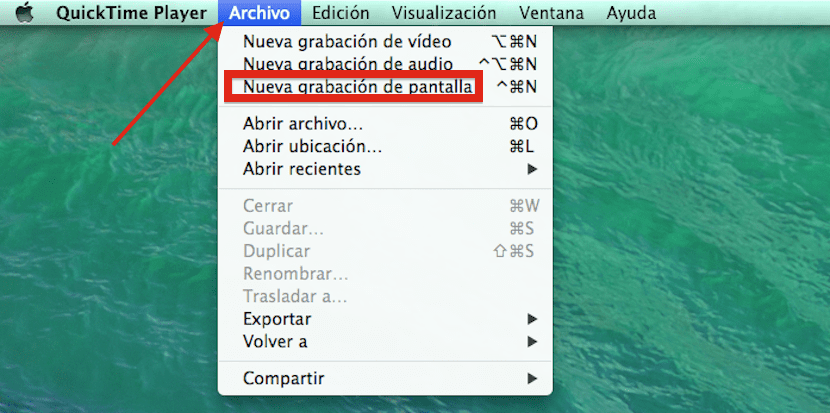
Jetzt haben wir nur noch Drücken Sie die rote Taste und dann irgendwo auf dem Bildschirm Quicktime beginnt mit der Aufzeichnung von allem, was wir auf unserem Mac tun. Wenn wir das externe Mikrofon nicht benötigen, können wir es deaktivieren und die entsprechenden Erklärungen mit demselben Tool in "Aus" aufzeichnen Zusätzlich zum Aktivieren oder Deaktivieren der Option zum Anzeigen von Mausklicks.
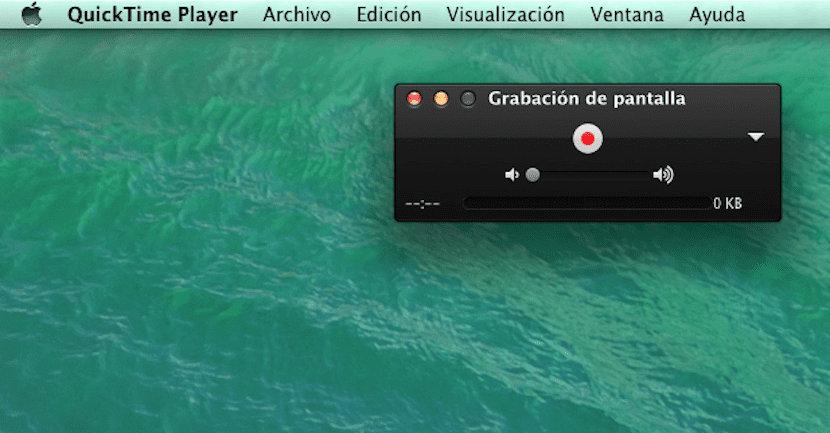


zu höre auf, aufzunehmen Wir müssen nur auf die Schaltfläche klicken, die in der rechten Menüleiste verbleibt, und dann müssen wir die Datei nur umbenennen und in einem Ordner oder wo immer wir wollen speichern.
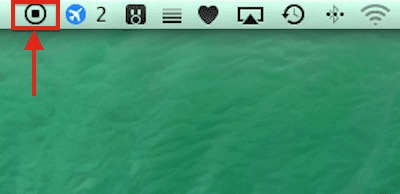
Und fertig!
Es ist sehr gut und einfach, aber ich weiß nicht, warum der Ton nicht gleichzeitig aufgenommen wird und Sie eine externe App verwenden müssen.
Guter Juan Carlos MM, wenn der Ton aufgenommen wird, Kumpel, haben Sie ihn in der Mikrofonregisterkarte aktiviert?
Grüße
Ich mag die Post wirklich. Ich habe etwas Neues gelernt. Schöne Grüße!